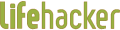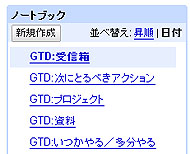GoogleノートブックでGTDを実現する:Geek to Live
GTDの利点の1つは使うツールを問わないことだが、実は、GoogleノートブックがGTDに適しているようだ。GTDに役立てる方法を説明する。
【この記事は、2007年5月2日付で米ブログメディア「Lifehacker」に掲載された記事を翻訳したものです。】
個人の生産性を上げる仕事術、Getting Things Done(GTD)のファンたちはGTDをさまざまなアプリケーションで試してきた。たとえばMicrosoft Outlook、テキストエディタ、Gmailなどだ。実は、Google Labsのそれほど目立たないアプリケーション「Googleノートブック」はGTDリストにすぐ追加したり、簡単に処理したりするのにとても適している。
Googleノートブックを使って「受信箱」「プロジェクト」「次にとるべきアクション」「いつかやる/多分やる」リストをうまく管理する方法をお伝えしよう。
まず最初に:もしまだ「仕事を成し遂げる技術―ストレスなく生産性を発揮する方法」を読んでいないのなら、あなたは損をしている。早く読んでしまおう。著者のデビッド・アレンを熱心に信じたくはならないとしても、本書を読むことで散らかった気持ちに新しい良い習慣の種をインストールできる。ダイジェスト版としては、Wikipediaの「Getting Things Done」(日本語版)ページを読むとよい。
(※訳注 GTDについては、Biz.ID内の記事「GTDまとめ」も参考にしてほしい)
次に:どうしてGoogleノートブックなのか? オンラインのリスト作成サービスはたくさんあるが、Googleノートブックは単なるリストではなくもっとフレキシブルなので、好みに沿ってGTDシステムをカスタマイズできる。便利なブラウザの拡張機能を使ってWeb上のどこからでも情報をメモできるし、Googleの卓越した検索機能も利用できるのだ。加えて、Googleノートブックのコラボレーション機能を使えば、受信箱に奥さんや同僚がタスクを入れておくこともできる。もちろん「Thinking Rock」や「iGTD」のようなデスクトップアプリケーションはクールだ。しかし、Webブラウザの中に住んでいるような人たちには、Googleノートブックは元記事へのリンクを含んだ形で引用できる(個々のGmailメッセージを含む)。それに、Googleアカウントにログインすれば、どのコンピュータからもノートブックの内容にアクセスできるのは大きなメリットだ。
GTDノートブックをセットアップする
準備はいいかい? GoogleアカウントにログインしてGoogleノートブックを開こう。古典的なGTDのやり方に従って、5つの新しいノートブック――「受信箱」「次にとるべきアクション」「プロジェクト」「いつかやる/多分やる」「資料」を作ってみよう。すでに作ってあるほかのノートブックと区別するために、それぞれのノートブックの名前の先頭に「GTD」を付けるのがお勧めだ。
GTDについてよく知らない人のために、それぞれのリストの役割について簡単に説明しておこう。
- 受信箱:未処理のアイデアを入れておくところ。デビッド・アレンはこれを「未着手のタスク」と読んでいる。あとで取り組むものを入れておく。ふと浮かびあがった考え、生煮えの意見、「あっ、そういえば……すべきだった」というものをここに入れておこう。
- 次にとるべきアクション:これは次にすぐやるべきToDoリスト。あと数日のうちに実現すると決めた数少ない物事。
- いつかやる/多分やる:いつかやりたいと思っていること――でも、今すぐやるわけではないこと。
- プロジェクト:いくつものタスクの集合となっている大きな仕事は「次にとるべきアクション」ではなく「プロジェクト」だ。例えば「オフィスを掃除する」仕事はいくつもの「次にとるべきアクション」からなる(すなわち「ゴミを外に出す」「本棚の本を並べ直す」「書類整理棚を捨てる」)。
- 資料:次にとるべきアクションを実行するためにあるトピックについて調査したことや、特定のプロジェクトに関する情報をここに入れる。例えば、集めておいたホテルへのリンク集、フライトスケジュール、旅行先の地図など。
5つのGTDエリアを設定したら、次は情報を入れる番。あるノートブック(例えば「次にとるべきアクション」)に何か加えるなら、そのノートブックをクリックして「新規メモ」ボタンを押し、そこにやるべきことを入力するか(例えば「預金のチェック」など)またはその件名を入力する。件名は1つのノートブックの中で異なるカテゴリーを分類するのに役立つ。例えば私の「次にとるべきアクション」ノートブックには状況によって件名をつけている(例えば@電話、@デスク、@ショッピングセンター のように)。また、私の「プロジェクト」ノートブックでは、それぞれの件名は1つのプロジェクトを示す。
Firefoxの拡張機能でGoogleノートブックにすばやくキャプチャ−する
これでGoogleノートブックを使ったシンプルなGTDシステムができた。Webで見付けたり、メールの受信箱に届いたりしたものを素早くキャッチして記録できるのだ。Googleノートブックのブラウザへの拡張機能も役に立つ(FirefoxとInternet Explorer 6の両方に対応)。早速ダウンロードしてブラウザにインストールしてみよう。
拡張機能をインストールしたら、GTDに追加したいWebページを見つけたときに、そのページのテキストを選択して、ブラウザのふちにあるノートブックアイコンをクリックしよう。「切り抜き」ボタンを押すと、ソースへのリンクとともに選択したテキストを即座にノートブックに入力できる。
Gmailユーザーにとってはやるべきタスクがメールで来ると便利だろう。ノートブックから引用元の個別のメールにリンクできるからだ。
受信箱の処理と週次レビュー
あなたが情報をGTDノートブックに記録する習慣ができると、あとはそれをどう処理するかが問題だ。毎日受信箱にある未処理のアイテムを処理して、模範的な“GTD人”らしく、それを自分でするのか、人に任せるのか、それとも延期するのか決めてしまおう。
タスクを受信箱のノートブックから別のリストに移すには、一番右側にあるドロップダウンメニューを押して「移動」を選ぶ。そこからほかのノートブックやセクションを選ぶことができる。
ほかの人にノートブックの受信箱に追加してもらう
物理的なオフィススペースでは、誰でも来てあなたの席の受信箱にメモを置いていくことができる。Googleノートブックを使ってGTDを実践すると、受信箱のノートブックを配偶者、上司、同僚などとバーチャルに共有できる。そのためにはノートブック右上の「共有オプション」をクリックすればよい。
アドバイス:受信箱だけを共有し、プロジェクトや次にとるべきアクションリストを共有するのはやめておこう。GTDシステムでは、入口は受信箱だけと決められている。ほかの人が受信箱にだけアクセスできるのは理にかなっているからだ。
最後に、万が一に備えてやオフライン時のために、ローカルのPCにGoogleノートブックをバックアップしたいときは「wgetを使ってノートブックを定期的にローカルにバックアップする方法」を見てみよう。
Googleノートブックは単純にWebサイトをクリップしたり注記をつけたりするには素晴らしいツールで、タスクやプロジェクトを管理するのにも役立つ柔軟性を持っている。GoogleノートブックでGTDを実践することについて、意見や質問があればコメントで教えてほしい。
本稿筆者ジーナ・トラパーニはGoogleノートブックを追求しているLifehackerのエディター。Lifehacker上で毎週水曜にGeek to Liveコラム(RSS)を連載中。
関連記事
- GTDまとめ
- Google Notebookが多言語対応に――日本語版も登場
ブラウザと連動したメモ帳、Google Notebookが、日本語を含む多言語対応となった。  「Google Notebook」に新機能、公開や共同編集が可能に
「Google Notebook」に新機能、公開や共同編集が可能に
Googleは、オンラインスクラップサービス「Google Notebook」に新機能を追加した。まとめたメモをWeb全体に公開したり、ほかの人を招待して共同で編集したりできるようになった。
関連リンク
この記事は、Lifehackerの発行元である米Gawker Mediaの許可を得て、アイティメディア株式会社が翻訳したものです。翻訳責任はアイティメディアにあります。
人気記事ランキング
- 「やるなら徹底的に攻撃せよ」 Googleレッドチームのリーダーが語った演習の価値
- 2025年に向けて日本企業が獲得すべき「14のマインドセット」 ガートナーが提言
- ドローンいらず? 飛行動画作成できる「Google Earth Studio」登場
- 業務を変えるAI、変わるIT投資の形 2025年のIT投資の在り方はどうなるか
- アクセンチュアと日本通運の「124億円訴訟」から学ぶべきこと 2024年注目記事ランキング(IT投資)
- 日本通運はなぜアクセンチュアを訴えたのか? IT部門が「124億円の訴訟」から学ぶべきこと
- IPAの「年末年始の注意喚起」を深堀り 意外と怠ってしまう重要ポイントとは?
- 基本情報はもう古い? 人気のIT資格、給与アップにつながるIT資格【読者調査】
- 東京都町田市、議事録作成にかかる時間を96%削減 どうやって実現したのか
- 伊藤忠が語る、国内・海外拠点の「SAP S/4HANA」導入の全貌 競争力につながるERP導入とは